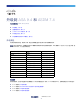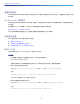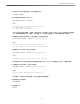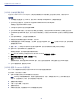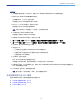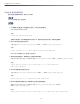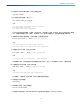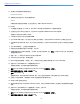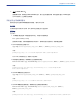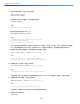升级到 ASA 9.4 和 ASDM 7.4 首次出版日期:2015 年 3 月 23 日 升级路径,第 1 页 查看当前版本,第 2 页 从 Cisco.com 下载软件,第 2 页 升级独立设备,第 2 页 升级故障转移对或 ASA 集群,第 5 页 升级路径 有关版本的升级路径,请参阅下表。 某些版本需要过渡升级之后才能升级到最新版本。 注意:除以下例外情况,对故障转移和 ASA 集群的零停机时间升级没有特殊要求。 ASA 集群从 9.0(1) 或 9.1(1) 进行升级:由 于 CSCue72961,不支持无中断升级。 当前的 ASA 版本 首先升级到: 然后升级到: 8.2(x) 及更早版本 8.4(6) 9.4(1) 或更高版本 8.3(x) 8.4(6) 9.4(1) 或更高版本 8.4(1) 至 8.4(4) 8.4(6)、 9.0(4) 或 9.1(2) 9.4(1) 或更高版本 8.4(5) 及更高版本 — 9.4(1) 或更高版本 8.5(1) 9.0(4) 或 9.1(2) 9.4(1) 或更高版本 8.
升级到 ASA 9.4 和 ASDM 7.4 查看当前版本 (CLI) 请使用 show version 命令验证 ASA 的软件版本。 (ASDM) 软件版本显示在 ASDM 主页上;请查看主页以验证 ASA 的 软件版本。 从 Cisco.com 下载软件 如果您正在使用 ASDM 升级向导,则不必预先下载软件。 如果您正在进行手动升级,例如故障转移升级,请将映像下载到本 地计算机。 如果您拥有 Cisco.com 登录帐户,您可以从以下网站获取操作系统和 ASDM 映像: http://www.cisco.com/go/asa-software (CLI) 尽管其他服务器类型也受支持,但此操作步骤假设您将映像存放在 TFTP 服务器。 升级独立设备 本节介绍如何安装 ASDM 和操作系统 (OS) 映像。 使用 CLI 升级,第 2 页 (ASDM) 从本地计算机升级,第 4 页 (ASDM) 使用 Cisco.com 向导升级,第 4 页 使用 CLI 升级 此操作步骤使用 TFTP。 对于 FTP 或 HTTP,请参阅 copy 命令。 操作步骤 1.
升级到 ASA 9.4 和 ASDM 7.4 4. 如果您当前未处于全局配置模式,请访问全局配置模式: configure terminal 5. 显示当前配置的启动映像 (最多 4 个): show running-config boot system 示例: ciscoasa(config)# show running-config boot system boot system disk0:/cdisk.bin boot system disk0:/asa914-smp-k8.bin ASA 将按列出的顺序使用映像;如果第一个映像不可用,则使用第二个映像,以此类推。 您无法在列表顶端插入新映像 URL;如要将新映像指定为第一个映像,您必须根据 6. 和 7. 删除所有现有条目,并按所需的顺序输入映像 URL。 6. 请删除所有的现有启动映像配置,以便您能够输入首选的新启动映像: no boot system {disk0:/ | disk1:/}[path/]asa_image_name 示例: ciscoasa(config)# no boot system disk0:/cdisk.
升级到 ASA 9.4 和 ASDM 7.4 (ASDM) 从本地计算机升级 Upgrade Software from Local Computer 工具允许您将映像文件从本地计算机上传至闪存文件系统,以便升级 ASA。 操作步骤 1. (如果要进行配置迁移)在 ASDM 中,使用 Tools > Backup Configurations 工具备份现有配置。 2. 在 ASDM 主应用窗口中,选择 Tools > Upgrade Software from Local Computer。 系统将显示 Upgrade Software 对话框。 3. 从 Image to Upload 下拉列表中选择 ASDM。 4. 在 Local File Path 字段中,输入该文件在计算机上的本地路径,或者点击 Browse Local Files 在计算机上查找文件。 5. 在 Flash File System Path 字段中,输入闪存文件系统的路径,或者点击 Browse Flash 在闪存文件系统中查找目录或 文件。 6. 点击 Upload Image。 上传过程可能需要数分钟。 7.
升级到 ASA 9.4 和 ASDM 7.4 操作步骤 1. (如果要进行配置迁移)在 ASDM 中,使用 Tools > Backup Configurations 工具备份现有配置。 2. 选择 Tools > Check for ASA/ASDM Updates。 在多情景模式中,从 System 访问此菜单。 系统将显示 Cisco.com Authentication 对话框。 3. 输入 Cisco.com 用户名和密码,然后点击 Login。 系统将显示 Cisco.com Upgrade Wizard。 注意:如果无可用升级,系统将显示一个对话框。 点击 OK 退出向导。 4. 点击 Next 显示 Select Software 屏幕。 系统将显示当前的 ASA 版本和 ASDM 版本。 5. 如要升级 ASA 版本和 ASDM 版本,请执行以下步骤: a. 在 ASA 区域,选中 Upgrade to 复选框,然后从下拉列表中选择要升级到的 ASA 版本。 b. 在 ASDM 区域,选中 Upgrade to 复选框,然后从下拉列表中选择要升级到的 ASDM 版本。 6.
升级到 ASA 9.4 和 ASDM 7.4 升级主用/备用故障转移对 要升级主用/备用故障转移对,请执行以下步骤。 准备工作 (CLI) 在主用设备上执行这些步骤。 操作步骤 对于 CLI: 1. (如果要进行配置迁移)将配置显示在终端上,以便您可以备份配置: more system:running-config 示例: active# more system:running-config 复制此命令的输出,然后将配置粘贴到文本文件中。 有关其他备份方法的信息,请参阅配置指南。 2. 将 ASA 软件复制至主用设备闪存: copy tftp://server[/path]/asa_image_name {disk0:/ | disk1:/}[path/]asa_image_name 示例: active# copy tftp://10.1.1.1/asa941-smp-k8.bin disk0:/asa941-smp-k8.bin 对于 TFTP 以外的其他方法,请参阅 copy 命令。 3.
升级到 ASA 9.4 和 ASDM 7.4 6. 如果您当前未处于全局配置模式,请访问全局配置模式: configure terminal 7. 显示当前配置的启动映像 (最多 4 个): show running-config boot system 示例: ciscoasa(config)# show running-config boot system boot system disk0:/cdisk.bin boot system disk0:/asa931-smp-k8.bin ASA 将按列出的顺序使用映像;如果第一个映像不可用,则使用第二个映像,以此类推。 您无法在列表顶端插入新映像 URL;如要将新映像指定为第一个映像,您必须根据 8. 和 9. 删除所有现有条目,并按所需的顺序输入映像 URL。 8. 请删除所有的现有启动映像配置,以便您能够输入首选的新启动映像: no boot system {disk0:/ | disk1:/}[path/]asa_image_name 示例: ciscoasa(config)# no boot system disk0:/cdisk.
升级到 ASA 9.4 和 ASDM 7.4 13. 强行要求主用设备故障转移至备用设备: no failover active 14. 重新加载以前的主用设备 (当前的新备用设备): reload 如果您想要此设备在重新加载后,还原为主用状态,请输入 failover active 命令。 对于 ASDM: 1. (如果要进行配置迁移)在 ASDM 中,使用 Tools > Backup Configurations 工具备份现有配置。 2. 在主用设备上的 ASDM 主应用窗口中,选择 Tools > Upgrade Software from Local Computer。 系统将显示 Upgrade Software 对话框。 3. 从 Image to Upload 下拉列表中选择 ASDM。 4. 在 Local File Path 字段中,输入该文件在计算机上的本地路径,或者点击 Browse Local Files 在计算机上查找文件。 5.
升级到 ASA 9.4 和 ASDM 7.4 c. 点击 Schedule Reload。 重新加载开始后,系统将显示 Reload Status 窗口,指示正在执行重新加载。 系统还提供了退出 ASDM 的选项。 该 ASA 启动后,会立即成为备用设备。 升级主用/主用故障转移对 要升级处于主用/主用故障转移配置的两台设备,请执行以下步骤。 准备工作 在系统执行空间中执行以下步骤。 (CLI) 另外请在主设备上执行这些步骤。 操作步骤 对于 CLI: 1. (如果要进行配置迁移)将配置显示在终端上,以便您可以备份配置: more system:running-config 复制此命令的输出,然后将配置粘贴到文本文件中。 有关其他备份方法的信息,请参阅配置指南。 2. 将 ASA 软件复制至主设备闪存: copy tftp://server[/path]/asa_image_name {disk0:/ | disk1:/}[path/]asa_image_name 示例: primary# copy tftp://10.1.1.1/asa941-smp-k8.
升级到 ASA 9.4 和 ASDM 7.4 6. 使两个故障转移组在主设备上均处于活动状态: failover active group 1 failover active group 2 7. 如果您当前未处于全局配置模式,请访问全局配置模式: configure terminal 示例: primary(config)# configure terminal 8. 显示当前配置的启动映像 (最多 4 个): show running-config boot system 示例: ciscoasa(config)# show running-config boot system boot system disk0:/cdisk.bin boot system disk0:/asa931-smp-k8.bin ASA 将按列出的顺序使用映像;如果第一个映像不可用,则使用第二个映像,以此类推。 您无法在列表顶端插入新映像 URL;如要将新映像指定为第一个映像,您必须根据 9. 和 10. 删除所有现有条目,并按所需的顺序输入映像 URL。 9.
升级到 ASA 9.4 和 ASDM 7.4 13. 重新加载辅助设备,以便启动新映像: failover reload-standby 等待辅助设备完成加载。 使用 show failover 命令验证两个故障转移组是否均处于 Standby Ready 状态。 14. 强行要求两个故障转移组在辅助设备上变为活动状态: no failover active group 1 no failover active group 2 15. 重新加载主设备: reload 如果使用 preempt 命令配置故障转移组,在抢占延迟过后,它们会在其指定设备上自动变为活动状态。 如果未使用 preempt 命令配置故障转移组,您可以使用 failover active group 命令,使它们在其指定设备上返回活动状态。 对于 ASDM: 1. (如果要进行配置迁移)在 ASDM 中,使用 Tools > Backup Configurations 工具备份现有配置。 2.
升级到 ASA 9.4 和 ASDM 7.4 14. 将 ASDM 连接至主设备,然后选择 Monitoring > Failover > System,检查辅助设备重新加载的时间。 15. 在辅助设备重新加载完成后,选择 Monitoring > Properties > Failover > System,然后点击 Make Standby,从而强行 要求主设备故障转移至辅助设备。 16. 选择 Tools > System Reload,以便重新加载 (以前的)主用 ASA。 系统将显示新窗口,要求您确认重新加载的详细信息。 a. 点击 Save the running configuration at the time of reload 单选按钮 (默认)。 b. 选择重新加载的时间 (例如,默认值 Now)。 c.
升级到 ASA 9.4 和 ASDM 7.4 5. 显示当前配置的启动映像 (最多 4 个): show running-config boot system 示例: ciscoasa(config)# show running-config boot system boot system disk0:/cdisk.bin boot system disk0:/asa931-smp-k8.bin ASA 将按列出的顺序使用映像;如果第一个映像不可用,则使用第二个映像,以此类推。 您无法在列表顶端插入新映像 URL;如要将新映像指定为第一个映像,您必须根据 6. 和 7. 删除所有现有条目,并按所需的顺序输入映像 URL。 6. 请删除所有的现有启动映像配置,以便您能够输入首选的新启动映像: no boot system {disk0:/ | disk1:/}[path/]asa_image_name 示例: ciscoasa(config)# no boot system disk0:/cdisk.
升级到 ASA 9.4 和 ASDM 7.4 11. 在主设备上禁用集群: no enable 等待 5 分钟,以便系统选出新的主设备,并且流量变得稳定。 请勿输入 write memory;当主设备重新加载时,您可能会 想要在其上启用集群。 12. 重新加载主设备: reload noconfirm 系统将进行新一轮的新主设备选择。 当以前的主设备重新加入集群时,它将成为从属设备。 对于 ASDM: 1. 在主设备上启动 ASDM。 2. (如果要进行配置迁移)在 ASDM 中,使用 Tools > Backup Configurations 工具备份现有配置。 3. 在 ASDM 主应用窗口中,选择 Tools > Upgrade Software from Local Computer。 系统将显示 Upgrade Software from Local Computer 对话框。 4. 点击 All devices in the cluster 单选按钮。 系统将显示 Upgrade Software 对话框。 5. 从 Image to Upload 下拉列表中选择 ASDM。 6.
升级到 ASA 9.4 和 ASDM 7.4 16. 通过选择 Tools > System Reload,并从 Device 下拉列表中选择 --This Device--,从而在 System Reload 对话框中重 新加载主设备。 17. 退出并重新启动 ASDM;您将重新连接到新的主设备。 思科和思科徽标是思科和/或其附属公司在美国和其他国家/地区的商标或注册商标。 要查看思科商标列表,请转至此 URL:www.cisco.
升级到 ASA 9.4 和 ASDM 7.